Aquí hay algunas formas sencillas y rápidas de transferir archivos desde la computadora al iPhone sin aplicaciones.
Transferir archivos usando iCloud Drive
Al usar este método, asegúrate de que tu iCloud tenga suficiente espacio. Puedes comprobarlo en Ajustes > Nombre de la cuenta de iCloud > iCloud > Ver espacio disponible .
Paso 1: usa tu computadora para ir a iCloud > Iniciar sesión > Arrastra y suelta el archivo que deseas transferir.
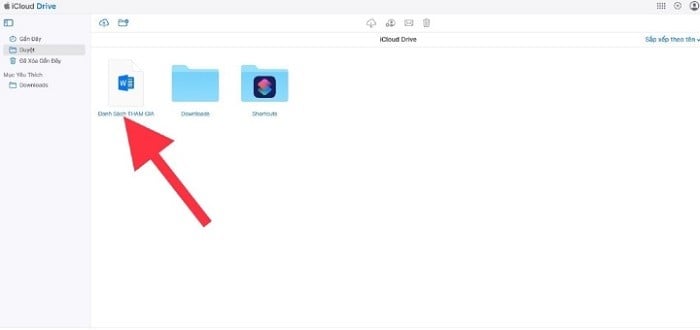 |
| Seleccione el archivo que desea transferir y arrástrelo y suéltelo en iCloud Drive. |
Paso 2: Luego, en tu iPhone , ve a la aplicación Archivos > Selecciona iCloud Drive para ver el archivo que acabas de cargar.
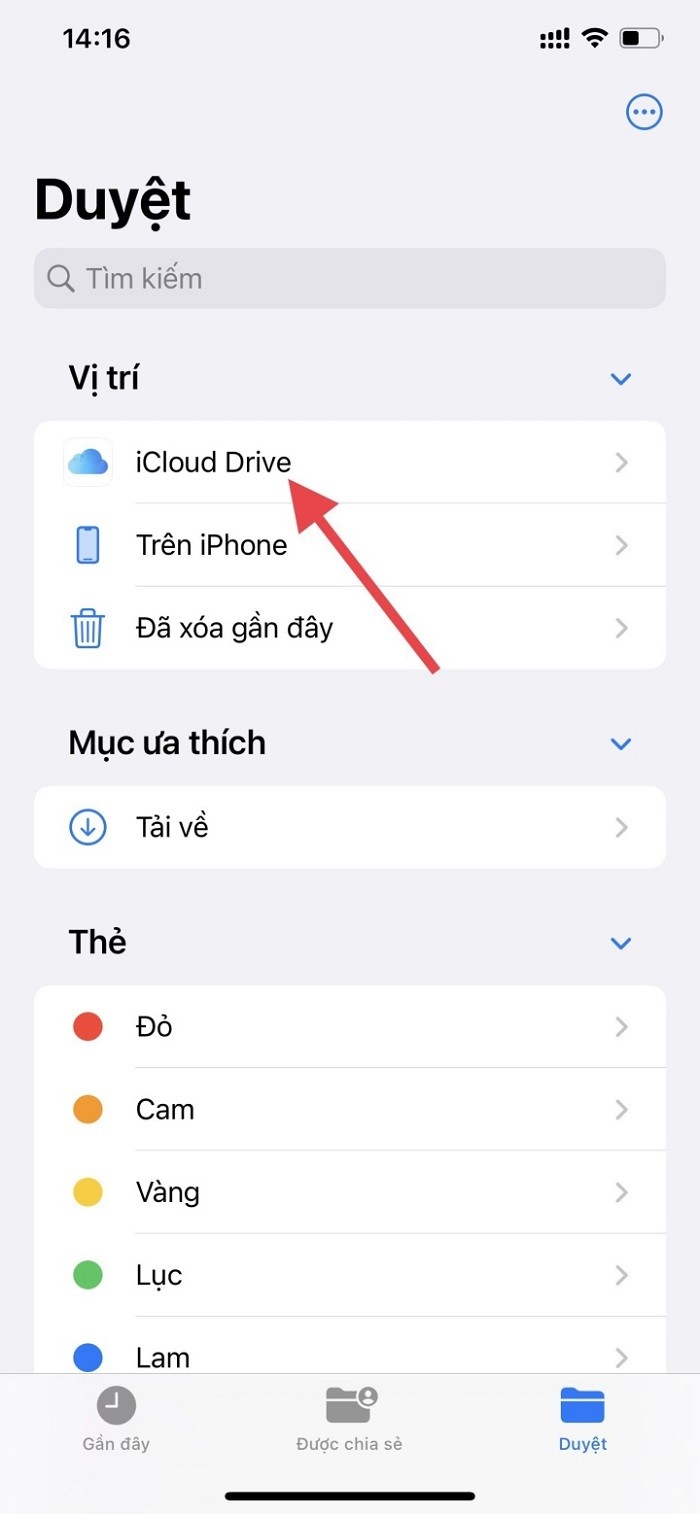 |
| Vaya a iCloud Drive en su iPhone para ver el archivo cargado. |
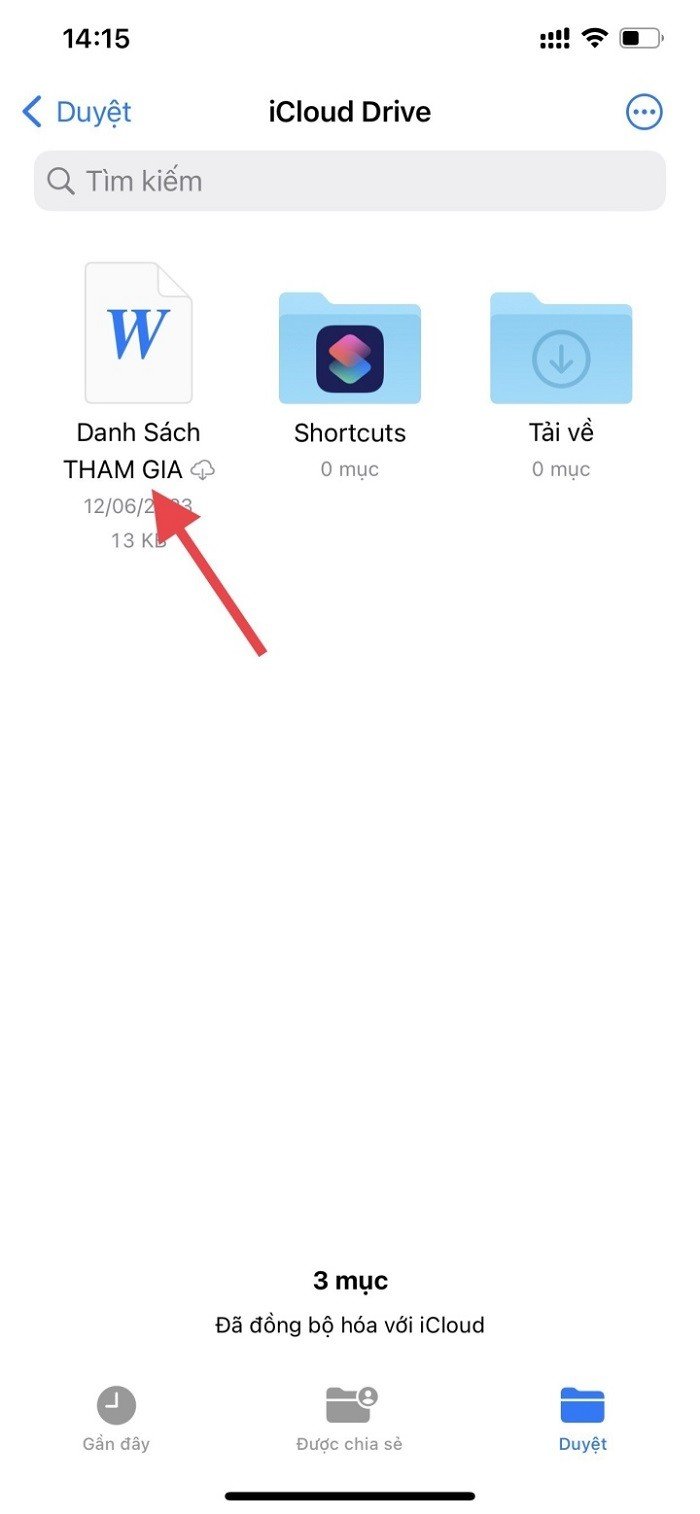 |
| Archivo recién cargado. |
Transferir archivos por correo electrónico
Esta es la forma más sencilla de transferir archivos de la computadora al iPhone sin una app. Este método no requiere la misma red wifi, ni cable, ni descargar ninguna app, solo una conexión a internet. El único inconveniente es el límite de capacidad de datos.
Solo necesitas cargar el archivo que deseas compartir desde tu PC, computadora portátil a tu correo electrónico, luego abrir tu correo electrónico en tu iPhone, iPad y descargar el archivo.
Transfiere archivos de MacBook a iPhone, iPad mediante Airdrop
Esta es la forma más rápida, sencilla y fiable de compartir y transferir datos sin cables. Lo más importante es que los dispositivos estén conectados a la misma red Wi-Fi.
Paso 1: activa Airdrop en el dispositivo receptor: abre el centro de control > Airdrop > selecciona Todos .
Paso 2: Selecciona la información que deseas compartir en el dispositivo emisor y, a continuación, selecciona el icono para compartir en la esquina inferior izquierda. A continuación, activa Airdrop en Mac. La búsqueda de dispositivos cercanos con Airdrop activado se realizará automáticamente.
Paso 3: Después de explorar, aparecerá una lista de dispositivos compatibles en la pantalla de la MacBook . Seleccione el nombre del iPhone y haga clic para confirmar la notificación en el teléfono para emparejarlos.
Paso 4: Se enviará una solicitud recibida al iPhone , seleccione Confirmar para completar el proceso de envío y recepción de datos.
[anuncio_2]
Fuente



![[Foto] Los hanoisenses permanecen despiertos toda la noche esperando el ensayo del desfile con motivo del Gran Festival.](https://vphoto.vietnam.vn/thumb/1200x675/vietnam/resource/IMAGE/2025/8/30/d14625501aee42e28bbd5227a1ff2b11)




![[Foto] El plato de fideos con caracoles hace famosa a la ciudad de Liuzhou, China.](https://vphoto.vietnam.vn/thumb/1200x675/vietnam/resource/IMAGE/2025/8/30/56e738ed891c40cda33e4b85524e30d3)













































































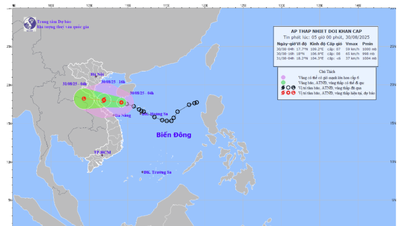
















Kommentar (0)